비즈니스 이메일을 위한 Outlook | 설정, 대안 및 비교
게시 됨: 2024-05-11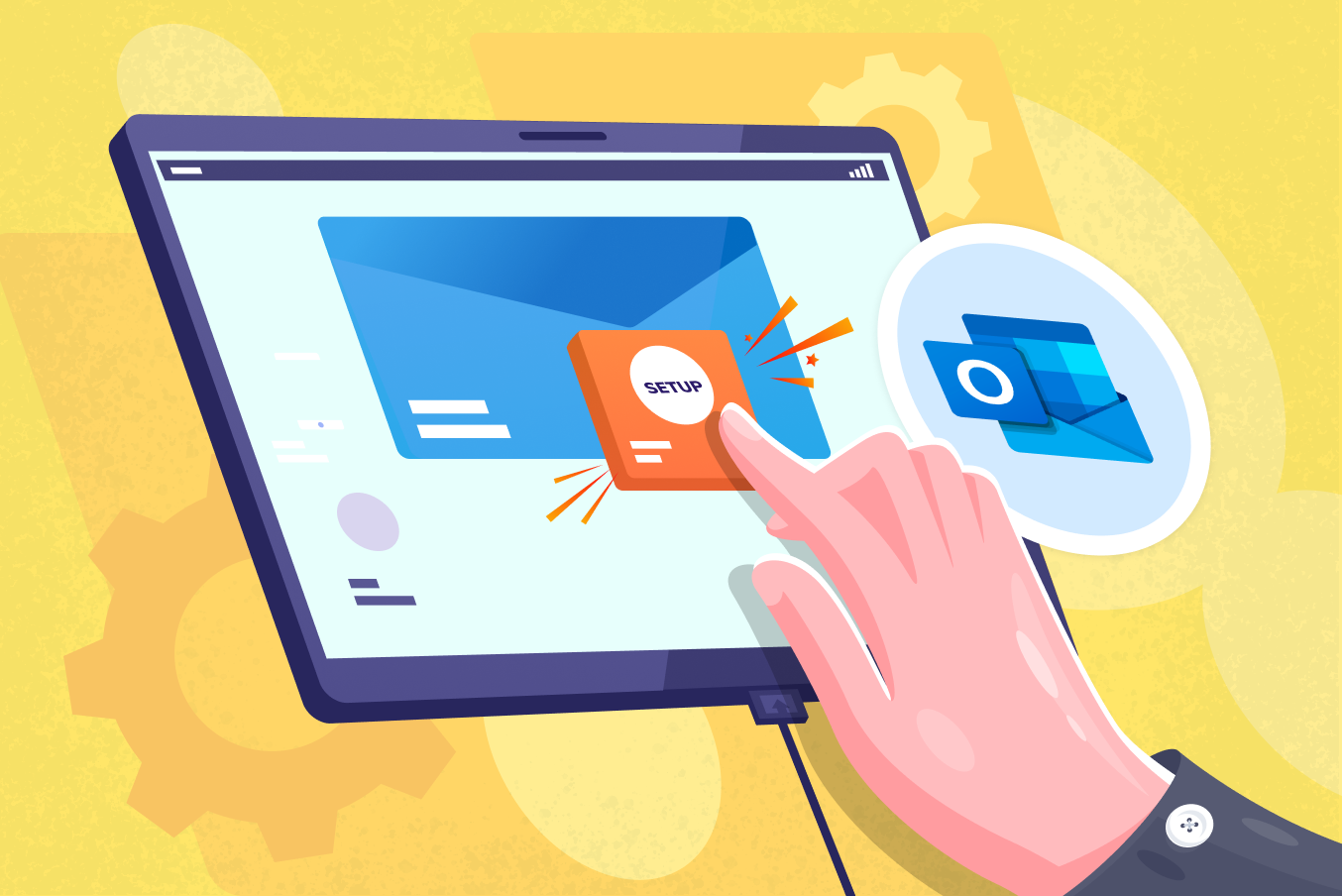
정보화 시대에 메시징 앱의 등장에도 불구하고 이메일은 여전히 많은 사람들이 선호하는 선택입니다. 이메일은 규모에 관계없이 기업이 동료 및 고객과 소통하는 데 매우 효과적인 도구로 남아 있습니다. 이메일은 가장 널리 사용되는 전문 커뮤니케이션 형식입니다. 전 세계적으로 40억 명의 이메일 사용자가 있는 상황에서 브랜드 인지도를 높이려면 비즈니스 이메일이 필요합니다.
많은 이메일 시스템이 시장에 나와 있으며 Microsoft Outlook이 그 중 하나입니다. Outlook 비즈니스 이메일 에는 많은 장점이 있습니다. 이 블로그에서는 중소기업 용 Outlook의 기능, 설정 방법 및 일부 대안을 안내합니다.
Outlook 비즈니스 이메일이란 무엇입니까?
Outlook은 Microsoft의 강력한 개인 정보 관리 소프트웨어입니다. 포괄적인 이메일 기능, 통합 캘린더, 작업 목록 등을 제공하므로 운영을 위해 여러 플랫폼을 사용할 필요가 없습니다. 따라서 비즈니스 커뮤니케이션 및 조직을 위한 다양한 솔루션이 됩니다.
다중 플랫폼 통합 옵션, 랜섬웨어 보호와 같은 사려 깊은 기능 및 글쓰기 제안 도구를 제공합니다. 또한 Outlook에서 Gmail과 같은 타사 이메일 서비스를 사용할 수도 있습니다.
Outlook 비즈니스 이메일 비용은 얼마입니까?
비즈니스용 Outlook 전자 메일을 사용하려면 Microsoft 365 구독이 필요합니다. 선택한 플랜에 따라 비용이 달라집니다. 기본 계획인 Microsoft 365 Business Basic을 통해서도 Outlook과 Word, Excel, PowerPoint 등의 기타 필수 앱에 액세스할 수 있습니다.
개인 사업자에게는 Mircosoft 365 Family Home 플랜(연간 $99.99 또는 월 $9.99)이 충분할 수 있습니다. 그러나 사업 계획을 위해 사용하거나 조직 전체에서 Outlook을 사용하거나 팀과 공동 작업하려는 경우 사업 계획을 사용하는 것이 좋습니다.
Outlook용 Microsoft 365 구독 계획 및 기능
모든 Microsoft 365 비즈니스 계획에는 Outlook의 웹 및 모바일 버전이 포함됩니다. 그러나 데스크톱 앱의 경우 Standard 또는 Premium 요금제가 필요합니다. 간단한 개요는 다음과 같습니다.
특징 | Microsoft 365 비즈니스 기본 | Microsoft 365 비즈니스 표준 | 마이크로소프트 365 비즈니스 프리미엄 |
월별 가격 | 사용자당 월 $6 | 사용자당 월 $12.50 | 사용자당 월 $22 |
포함된 앱 | 웹 및 모바일 버전의 Word, Excel, PowerPoint, Teams, Outlook, Exchange, SharePoint 및 OneDrive | Business Basic 및 데스크톱 버전의 모든 앱과 데스크톱 전용 버전의 Access 및 Publisher | Business Standard, Intune 및 Azure Information Protection |
보안 | 기준 | 기준 | 고급의 |
30일 무료 평가판 | ✓ | ✓ | ✓ |
비즈니스 클래스 이메일 | ✓ | ✓ | ✓ |
1TB의 클라우드 스토리지 | ✓ | ✓ | ✓ |
채팅, 통화 및 미팅(최대 참석자 300명) | ✓ | ✓ | ✓ |
연중무휴 전화 및 웹 지원 | ✓ | ✓ | ✓ |
데스크톱 앱 | ✕ | ✓ | ✓ |
웨비나 | ✕ | ✓ | ✓ |
설비 | ✕ | ✓ | ✓ |
사이버 위협 보호 | ✕ | ✕ | ✓ |
Microsoft 365 구독으로 Outlook 비즈니스 이메일을 어떻게 설정하나요?
Microsoft 365 또는 Outlook 요금제에 등록할 수 있습니다. 우리는 두 가지 방법을 모두 논의할 것입니다. 비즈니스 전자 메일용 Outlook을 설정하는 것은 쉽습니다. 다음 단계를 수행할 수 있습니다.
1단계. Microsoft 365 요금제를 선택하세요.
귀하의 비즈니스에 적합한 저렴한 요금제를 선택하려면 공식 Microsoft 365 웹사이트로 이동하세요.
- 페이지 상단의 “Microsoft 365”를 클릭하여 Outlook 비즈니스 이메일이 포함된 계획을 찾아보세요.
- 다음으로 '비즈니스' 버튼을 선택하세요.
- 비즈니스에 필요한 도구가 있으면 "지금 구매" 버튼을 누르세요.
- 결제 세부정보를 포함하여 필요한 정보를 입력하라는 메시지가 표시됩니다.
2단계. 도메인을 연결하세요(또는 새 도메인을 구입하세요).
다음 단계에서는 이미 소유한 비즈니스 도메인 이름을 사용할지 아니면 Outlook 비즈니스 이메일 설정을 위해 새 도메인 이름을 구매할지 선택하세요.
- 자신만의 도메인이 있는 경우 '이미 소유한 도메인 이름 사용'을 선택하세요.
원천
- 그런 다음 아래 표시줄에 도메인 이름을 입력하고 "소유권 확인"을 눌러 도메인 확인 프로세스를 시작하세요. 도메인의 DNS 설정을 추가한 후 확인이 진행됩니다.
원천
- 자신의 도메인이 없으면 Microsoft에서 도메인을 구입할 수 있습니다.
3단계. 이메일 주소를 만드세요.
- 다음으로, 이메일 사용자 ID를 추가하고 확인된 비밀번호를 생성하여 Outlook 비즈니스 이메일 설정 프로세스를 완료해야 합니다.
- 귀하의 사용자 ID는 귀하의 이메일 주소에 대해 원하는 사용자 이름입니다(예: 귀하의 [email protected]).
- 원하는 이메일 주소와 비밀번호를 입력하신 후 '가입' 버튼을 클릭하세요.
4단계. 구매를 완료하세요.
마지막 단계는 Outlook 비즈니스 이메일에 결제 및 청구 세부 정보를 추가하는 것입니다.
- 청구하기 전에 구매하려는 계정 수를 선택하라는 메시지가 표시됩니다. 여기에서 동일한 요금제에 따라 비즈니스에 더 많은 사용자를 추가할 수 있습니다.
- 구매할 계정 수를 입력한 후 '다음' 버튼을 누르고 결제 정보를 입력하세요.
- 이제 다시 “다음”을 클릭하고 결제 정보를 입력하세요.
- 결제를 완료한 후 Outlook 비즈니스 이메일을 사용하여 새로 생성된 계정에 액세스할 수 있습니다.
Microsoft 365를 구매하지 않고 Outlook 비즈니스 계정을 설정하려면 어떻게 해야 하나요?
Outlook은 Microsoft 365 Suite의 개별 이메일 플랫폼이므로 독립 실행형 응용 프로그램으로 구입하여 사용할 수 있습니다. Outlook 계정을 설정하기 위해 따라야 할 단계는 다음과 같습니다.
1단계. 플랜을 선택하세요.
- 사용 가능한 사업 계획 중 하나를 선택하십시오.
- 구독을 구매하려면 적절한 세부 정보를 추가하세요.
원천
2단계: 도메인을 추가하세요.
- Microsoft 365를 구매할 때와 마찬가지로 기존 도메인을 추가하거나 새 도메인을 구매할 수 있습니다.
- DNS(도메인 이름 시스템)를 확인하세요.
3단계: 이메일과 비밀번호 설정
- 간편한 관리를 위해 다른 사용자와 별칭을 추가할 수도 있습니다.
Outlook 비즈니스 이메일 사용
비즈니스용 Outlook 전자 메일이 설정되면 사용이 쉽습니다.
- Outlook을 열고 이메일 계정 자격 증명을 추가하세요.
- 새 이메일을 작성하고, 받은 편지함을 폴더와 규칙으로 정리하고, 여러 이메일 계정을 관리하세요.
- 통합된 캘린더와 작업을 통해 보기를 사용자 정의하고, 중요한 이메일에 플래그를 지정하고, 일정을 유지하세요.
전문가처럼 Microsoft Outlook 이메일을 사용하는 6가지 방법
효과적인 비즈니스 이메일용 Outlook을 작성하기 위해 모든 업계가 따라야 하는 6가지 입증된 방법은 다음과 같습니다.

1. 받은 편지함을 효율적으로 정리하세요.
받은편지함이 어지러워지지 않도록 하세요! Outlook의 폴더 시스템을 활용하여 중요도, 프로젝트 또는 보낸 사람을 기준으로 이메일을 분류하세요. 받은 메시지를 폴더로 정렬하는 규칙을 만들어 받은 편지함을 자동으로 깔끔하고 정리된 상태로 유지하세요.
2. 이메일을 기억하는 기술을 익히십시오.
수신자가 Outlook을 사용하는 경우 Outlook을 사용하면 이메일을 회수하거나 보내기를 취소할 수 있습니다. 보낸 이메일을 열고 '작업' 드롭다운 메뉴를 검색한 후 '이 메시지 회수'를 선택하세요.
3. 약간의 지연을 도입합니다.
실수로 보내는 것을 방지하려면 발신 이메일에 짧은 지연을 설정하는 것이 좋습니다. 이렇게 하면 이메일이 받은 편지함을 떠나기 전에 오류를 포착하거나 마지막 순간에 변경할 수 있습니다. Outlook의 "지연 배달" 옵션을 사용하면 이 작업을 쉽게 수행할 수 있습니다.
4. 자동 부재중 응답을 설정합니다.
휴가를 가거나 장기간 책상에서 떨어져 있을 계획이신가요? 자동 부재중 회신을 설정하여 연락처에 알리세요. 이 간단한 단계를 통해 사람들은 귀하의 부재 여부를 알 수 있고 긴급한 문제를 다른 사람에게 전달할 수 있습니다.
5. 클릭 한 번으로 받은 편지함을 정리하세요.
동일한 대화에서 여러 이메일을 보고 싶지 않다면 Outlook의 "정리" 기능이 유용할 것입니다! 중복된 메시지를 제거하여 각 대화에 대해 깨끗한 이메일 스레드를 남깁니다.
6. 재사용 가능한 이메일 템플릿 만들기
동일한 이메일 내용을 반복적으로 입력하는 경우 재사용 가능한 템플릿을 만들어 시간을 절약하세요. Outlook의 "Ouick Parts" 기능을 사용하면 자주 사용하는 텍스트 조각을 저장하여 몇 번의 클릭만으로 새 이메일에 삽입할 수 있습니다.
비즈니스용 Outlook 이메일 대안 상위 2개
Microsoft Outlook에는 최고의 기능이 있지만 모든 사람에게 적합하지는 않습니다. 여전히 확신할 수 없다면 Outlook 비즈니스 이메일을 위한 가장 좋은 대안 네 가지인 Neo와 Google Workspace를 소개합니다. 각각에는 더 나은 선택을 하는 데 도움이 되는 장단점이 있습니다.
1. 네오
Neo는 기업과 기업가를 위해 설계된 탁월한 이메일 호스팅 플랫폼입니다. 효과적인 이메일 캠페인과 간소화된 관리 기능을 통해 이러한 비즈니스 전문가를 대상 고객과 연결하는 것을 목표로 합니다. 또한 제한된 기간의 무료 평가판, 저렴한 유료 요금제 및 몇 가지 업그레이드된 기능을 제공합니다.
네오의 주요 특징
- AI 지원 이메일 작성을 위한 Smart Write
- Neo의 이메일 주소를 웹사이트 도메인으로 사용하여 보완적인 한 페이지 웹사이트 생성
- 이메일 개봉률에 대한 통찰력을 얻으려면 영수증을 읽어보세요.
- 손쉬운 캠페인 생성을 위해 사전 디자인된 이메일 템플릿
- 서명 디자이너, 약속 예약 및 이메일 규칙 기능
네오의 장점
- 무료 맞춤 도메인을 갖춘 전문 이메일 주소
- 웹 존재감을 강화하는 무료 단일 페이지 웹사이트
- 신뢰할 수 있는 성능과 연중무휴 고객 지원
- 최첨단 스팸 방지 및 바이러스 백신 보호
- 효과적인 이메일 마케팅 캠페인을 위한 이메일 템플릿
네오의 단점
- 제한된 무료 평가판 기간
- 무료 도메인에는 .co.site 확장자만 있습니다.
- 최상위 계층의 저장 공간은 계정당 100GB에 불과합니다.
2. 구글 워크스페이스
Outlook의 풍부한 기능을 갖춘 비즈니스 이메일은 초보자에게 부담스러울 수 있습니다. 팀이 이미 Google Suite에 익숙하다면 비즈니스용 Gmail(Google Workspace의 일부)을 사용하는 것이 초보자에게 더 친숙한 옵션이 될 수 있습니다. Google Workspace(이전 G Suite)는 Google Apps와 통합되어 원활한 운영을 돕는 이메일 플랫폼입니다.
Google Workspace의 주요 기능
- 15GB의 무료 이메일 저장용량
- 거의 99% 스팸 차단
- 더 빠른 이메일 작성을 위한 텍스트 제안
- 이메일 보내기 취소 기능
- 장치 및 브라우저 전반에 걸친 접근성
Google Workspace의 장점
- 광범위한 타사 앱 통합 옵션
- 사용자 친화적인 인터페이스와 협업 기능
- 충분한 저장 공간과 기능을 갖춘 무료 버전
- 모든 운영 체제에서 작동
- Google 앱과의 원활한 통합
Google Workspace의 단점
- 제한된 고객 지원 옵션
- Outlook에 비해 기본 사용자 정의 옵션이 적습니다.
빠른 비교 및 평가
Outlook의 다양한 기능을 대체 기능과 비교해 보겠습니다. 사용 편의성, 고유한 기능, 공통 요구 사항 충족 능력 등 플랫폼의 여러 요소를 기준으로 등급을 선택합니다.
공급자 | 우리의 평가 | 우리의 검토 | 주요 특징들 |
시야 | 4/5 | 이메일 콜백, 받은 편지함 관리 등 작업을 더 쉽고 강력하게 만들어주는 기능 모음입니다. | - Word, Access, Sheets 및 기타 Microsoft 앱에 대한 액세스 - 폴더 생성 - 예약 |
네오 | 4.4/5 | Neo는 이메일 캠페인 및 생성 AI 기능과 같은 도구를 통해 강력한 이메일 호스팅 및 마케팅 서비스를 제공합니다. | - .co.site의 사용자 정의 도메인 - 무료 단일 페이지 웹사이트 - Android 및 iOS 통합 |
Google 작업공간 | 4.2/5 | 비용 효율적인 계획으로 유용한 Google 소프트웨어에 액세스할 수 있는 쉽고 친숙한 사용자 인터페이스입니다. | - 사용자 수에 따른 결제 - 이메일 관리 - 맞춤 도메인 사용 |
마무리
수십억 명의 사람들이 이메일을 사용하는 오늘날의 세계에서는 사람들의 관심을 끌기 위해 독특한 마케팅 전략이 필수적이 되었습니다. 이제 모든 조직은 이메일을 통해 전문적인 대화와 공식 정보 교환을 수행합니다.
Microsoft Outlook은 확장을 위한 완벽한 파트너가 될 수 있습니다. 연락처 정보를 저장하고, 알림을 보내고, 작업 목록으로 캘린더를 구성하는 것 이상의 기능을 수행할 수 있습니다. Microsoft Outlook for Business 는 널리 사용되는 선택이지만 모든 사람에게 가장 적합한 것은 아닙니다.
초보자 친화적이거나 비용 효율적인 솔루션을 찾는 사람들은 Neo와 같은 플랫폼을 고려해 볼 가치가 있습니다. 전문적인 이메일 기능을 즐기면서 효과적인 이메일 마케팅 캠페인을 통해 브랜드의 존재감을 높이고 싶다면 Neo가 최고의 경쟁자로 떠오릅니다.
여러 옵션을 테스트하는 것이 비즈니스 요구 사항에 가장 적합한 Outlook 비즈니스 이메일 대안을 제공하는 이메일 서비스 공급자를 결정하는 가장 좋은 방법이라는 점을 잊지 마십시오. 따라서 플랜을 선택하고 지금 가입하여 비즈니스를 성장시키고 브랜드를 구축하세요!
자주 묻는 질문
1. Microsoft 365 플랜을 구매하여 Outlook Business 이메일을 만들려면 어떻게 해야 하나요?
Outlook 비즈니스 이메일 설정은 간단합니다. 따를 수 있는 단계는 다음과 같습니다.
- Microsoft 365 웹사이트를 방문하세요.
- 요금제를 선택하세요.
- 도메인을 연결하거나 새 도메인을 구입하세요.
- 이메일 주소를 만드세요.
- 구매를 완료하세요.
2. 비즈니스용 Outlook의 주요 기능은 무엇입니까?
다음은 비즈니스용 Outlook의 주요 기능입니다.
- 직관적인 검색,
- 이메일 예약 및 사용자 정의,
- 고급 보안,
- 효율적인 이메일 관리 및
- 작업/워크플로 자동화 기능.
3. Outlook에서 이메일을 회수하거나 전송을 취소할 수 있나요?
수신자가 Outlook을 사용하는 경우 Outlook을 사용하면 이메일을 회수하거나 보내기를 취소할 수 있습니다. 보낸 옵션을 열고 '작업' 메뉴로 이동한 후 '이 메시지 회수'를 선택하세요.
4. Outlook에서 이메일 템플릿을 제공합니까?
Outlook의 "빠른 부분" 기능을 사용하면 자주 사용하는 텍스트 조각을 저장하고 이를 재사용 가능한 템플릿으로 새 이메일에 삽입할 수 있습니다. 이를 통해 작업을 자동화하여 시간을 절약할 수 있습니다.
